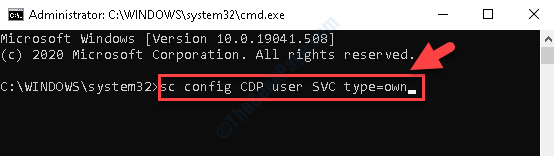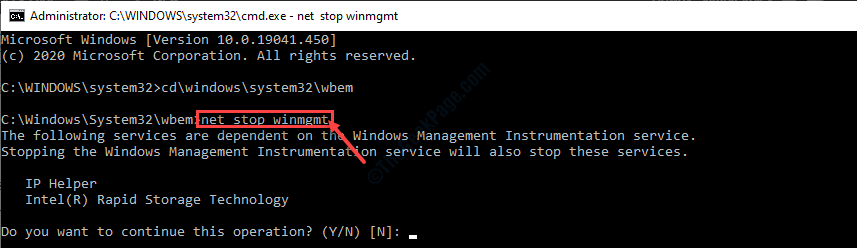От Sreelakshmi Menon
Как да покажа библиотеките в Windows 10: - Вашият компютър ще има много файлове и папки от различни категории под различни имена и се съхраняват на различни места. Най-добрият начин за управление на тези файлове е чрез йерархично подреждането им в различни папки, подпапки и файлове. Понякога отнема много време да намерите важен файл, който искате в момента, или да управлявате файлове, които са разпръснати на различни места във вашия компютър. Библиотеки е удобна функция, въведена в Windows 7. Тази функция осигурява централно място за достъп до такива разпръснати файлове и папки, като ги показва като една колекция. Функцията библиотеки е много удобен инструмент за добре организирано устройство. Помага ви лесно да извличате файлове. Библиотеките по подразбиране обаче бяха извадени от действие от Windows 8. На пръв поглед няма да намерите тази опция в платформата Windows 10. И точно когато си помислихте, че тази функция може да не е налична в Windows 10, ето няколко лесни стъпки за активиране на функцията „Библиотеки“.
Прочетете също:Windows 10 трикове за предварително търсене с оператори, за да намерите нещо
Следвайте стъпките, дадени по-долу:
- Първо отворено Windows Explorer. Кликнете върху Изглед опция в горната лява страна и натиснете Настроики бутон.
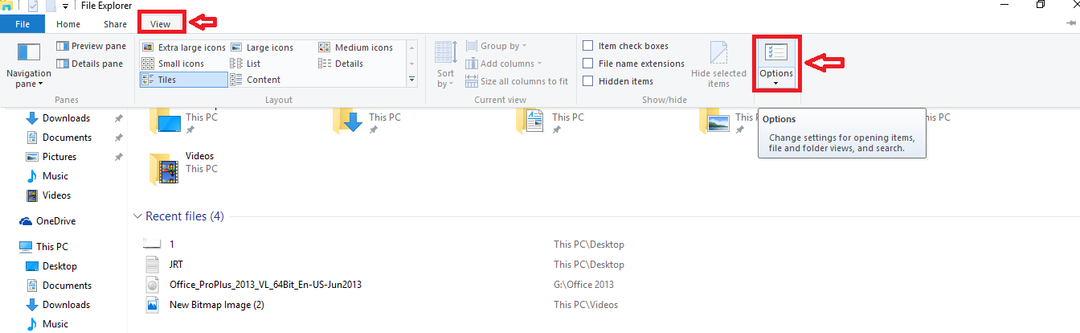
- An Настроики ще се отвори прозорец. Избери Изглед в раздела в прозореца.
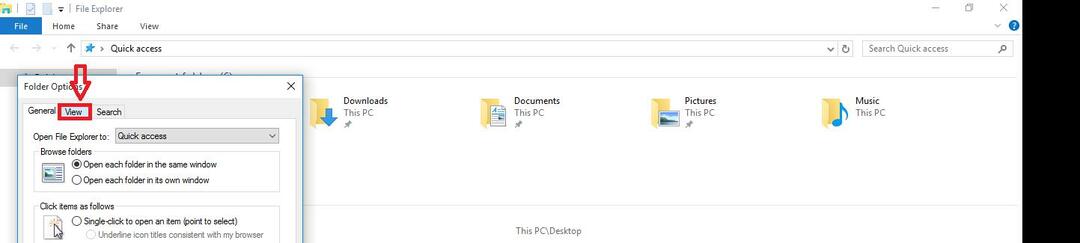
- Ще намерите списък с опции, които се показват под Разширени настройки. Сред тези опции кликнете върху Показване на библиотеки опция. Натисни Добре бутон.
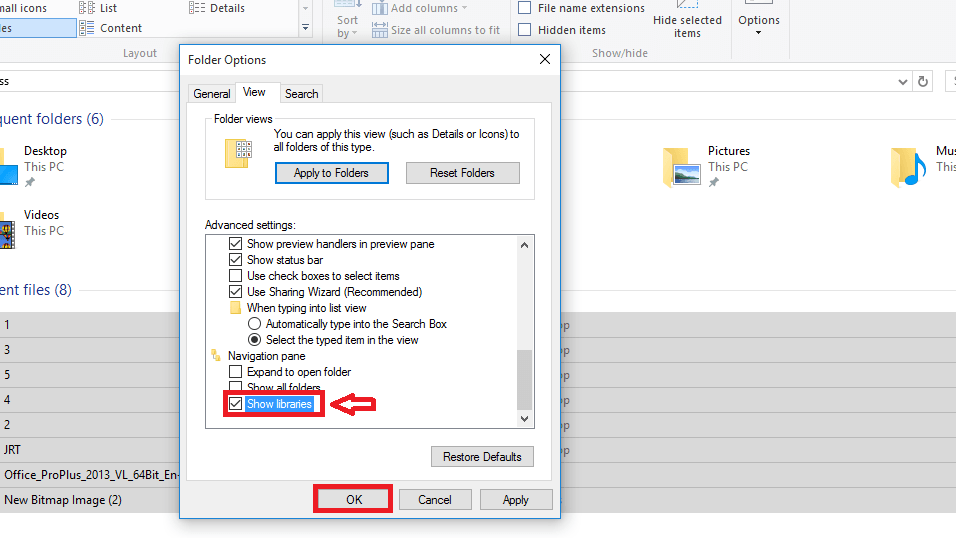
- Можете да видите библиотеките от лявата страна на Windows Explorer. За да добавите папка към определена библиотека, Кликнете с десния бутон папката и щракнете върху Включете в библиотеката.
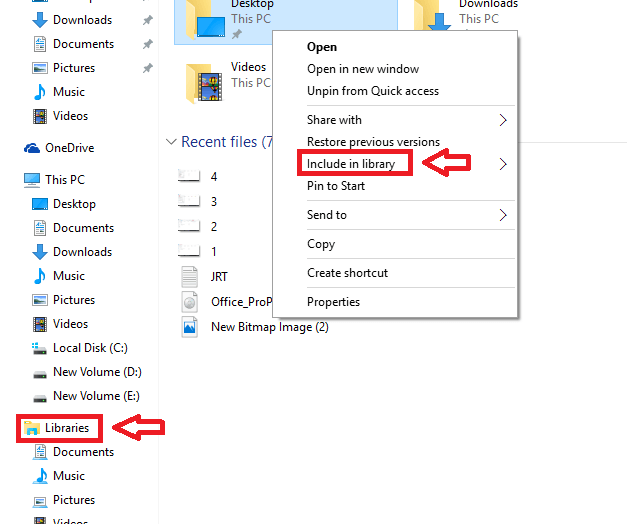
Всичките ви неорганизирани неща вече ще имат структурирана подредба. Можете да сортирате елементи по папка, дата или други спецификации на файловете. Затова използвайте най-добре библиотеките, за да сортирате вашата музикална библиотека по изпълнител, за да можете бързо да настроите в любимия си изпълнител или да персонализирате Снимки, за да разгледате снимките на вашите скъпи в № време!